Retuširanje slik se pogosto lahko zdi mukotrpen postopek. S pravim orodjem pa je to otročje igrišče. Kopierstempel v Photoshop je prav to orodje in se je izkazal za nepogrešljivo v digitalnem urejanju slik. S samo nekaj kliki lahko odstraniš motnje in dvigneš slike na novo raven. Poglejmo skupaj funkcionalnosti in možnosti kopirnega pečata, da lahko hitro izboljšaš svoje fotografije.
Najpomembnejše ugotovitve
- Kopierstempel ti omogoča, da retušiš nezaželene dele slike, tako da jih kopiraš iz vira na ciljno mesto.
- Velikost in trdota kopirnega pečata morata biti prilagojeni določenemu opravilu.
- Zmanjšana opaciteta kopirnega pečata lahko vodi do naravnejših rezultatov.
- Izbira vira je ključna za ustvarjanje harmonične slike.
Navodila po korakih
1. Izbira in aktivacija kopirnega pečata
Najprej moraš izbrati orodje kopirnega pečata. V svoji orodni vrstici najdeš kopirni pečat. Klikni nanj, da aktiviraš orodje. Pri prvi izbiri boš opazil, da sprva ne moreš izbrati območja, saj kopirni pečat potrebuje vir, da pravilno deluje.
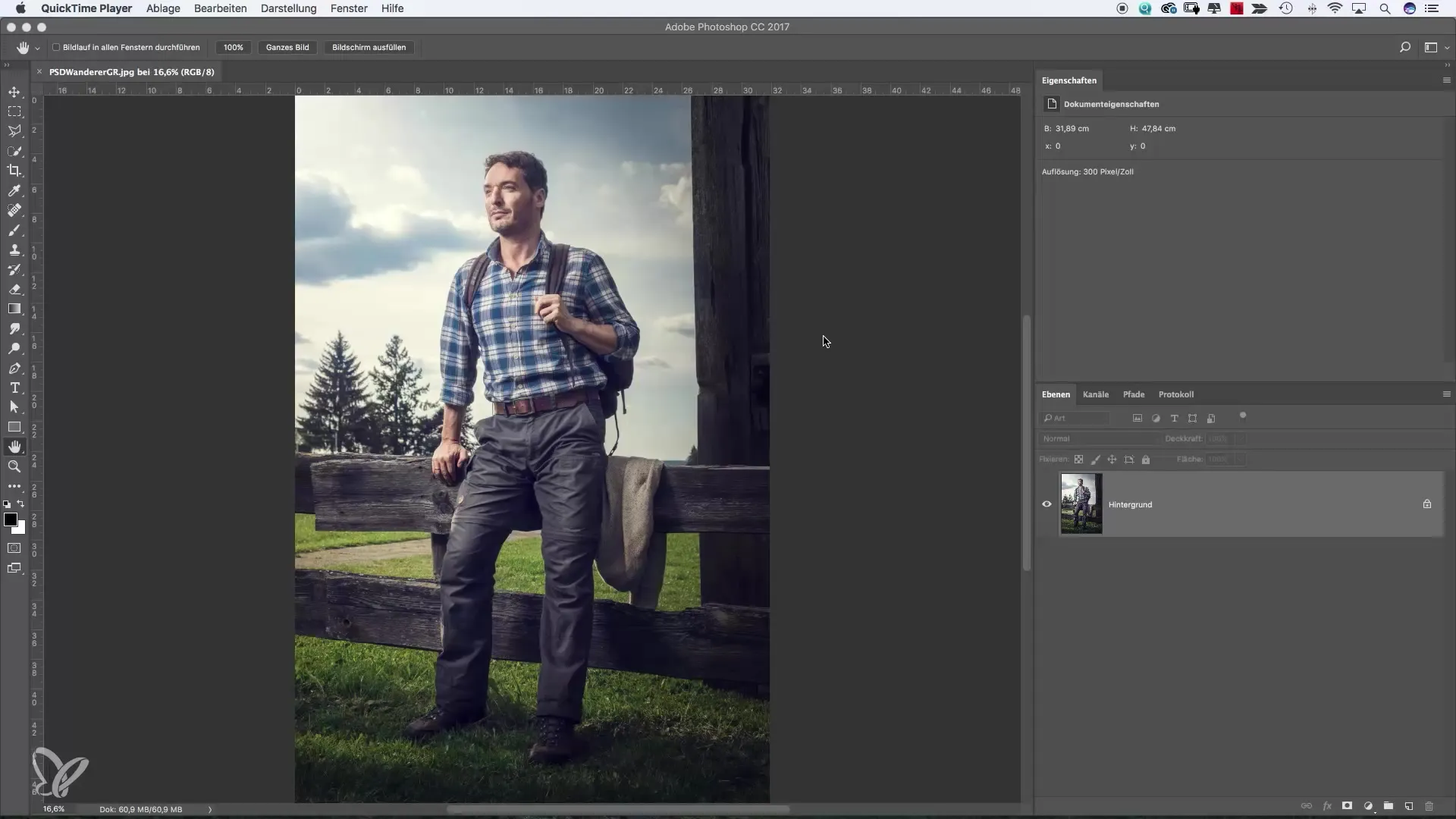
2. Izbira vira za kopirni pečat
Pridrži tipko „Alt“ in klikni na območje, ki ga želiš uporabiti kot vir. To je lahko na primer področje oblakov ali ozadja, ki ga želiš postaviti nad moteče slikovne elemente. Mreža ti pokaže, katero območje služi kot vir.
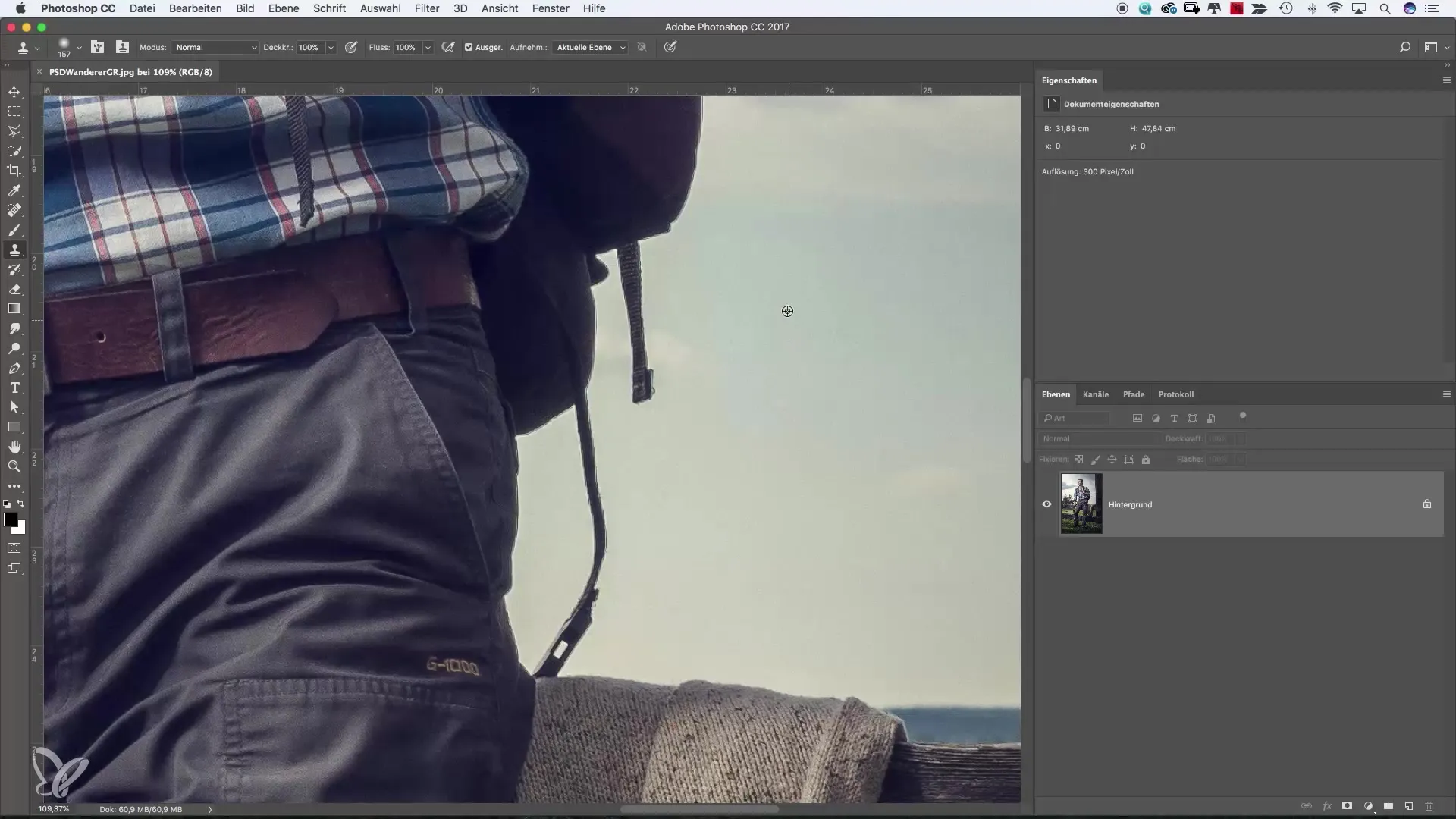
3. Odstranjevanje motečih elementov
Premakni kazalec nad območje, ki ga želiš retuširati. Klikni in povleci, da odstraniš moteče elemente, tako da kopiš izvor v ciljno območje. Paziti moraš, da ne izrišeš prevelikega območja, saj to lahko privede do opaznih prehodov.
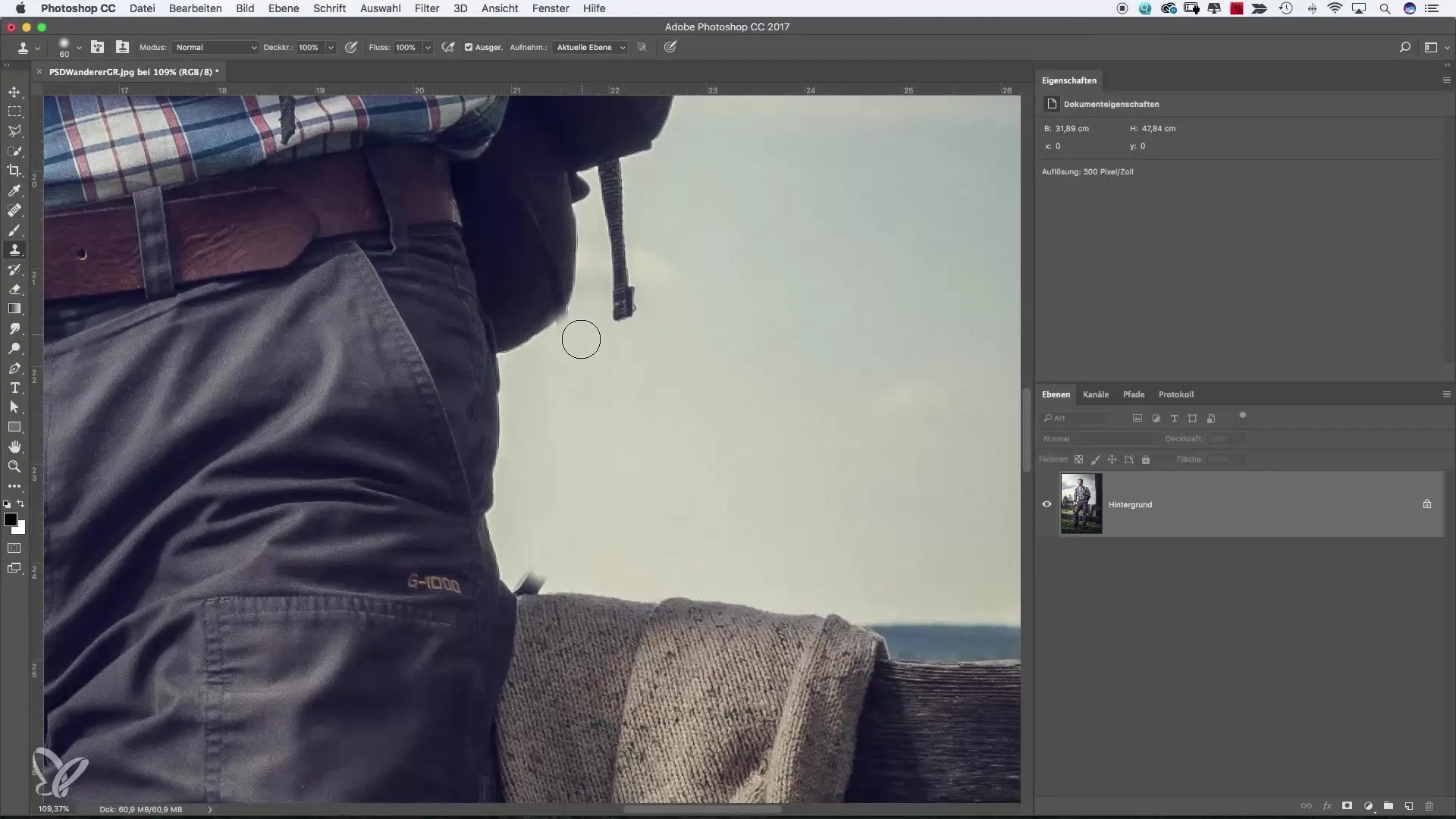
4. Prilagoditev velikosti in trdote
Če ugotoviš, da je kopirni pečat prevelik, pojdi v zgornje lastnosti in prilagodi velikost. Manjša velikost ti omogoča večjo natančnost. Poleg tega bi moral prilagoditi trdoto pečata. Mehkejši rob (npr. 50%) bo poskrbel za bolj gladke prehode.
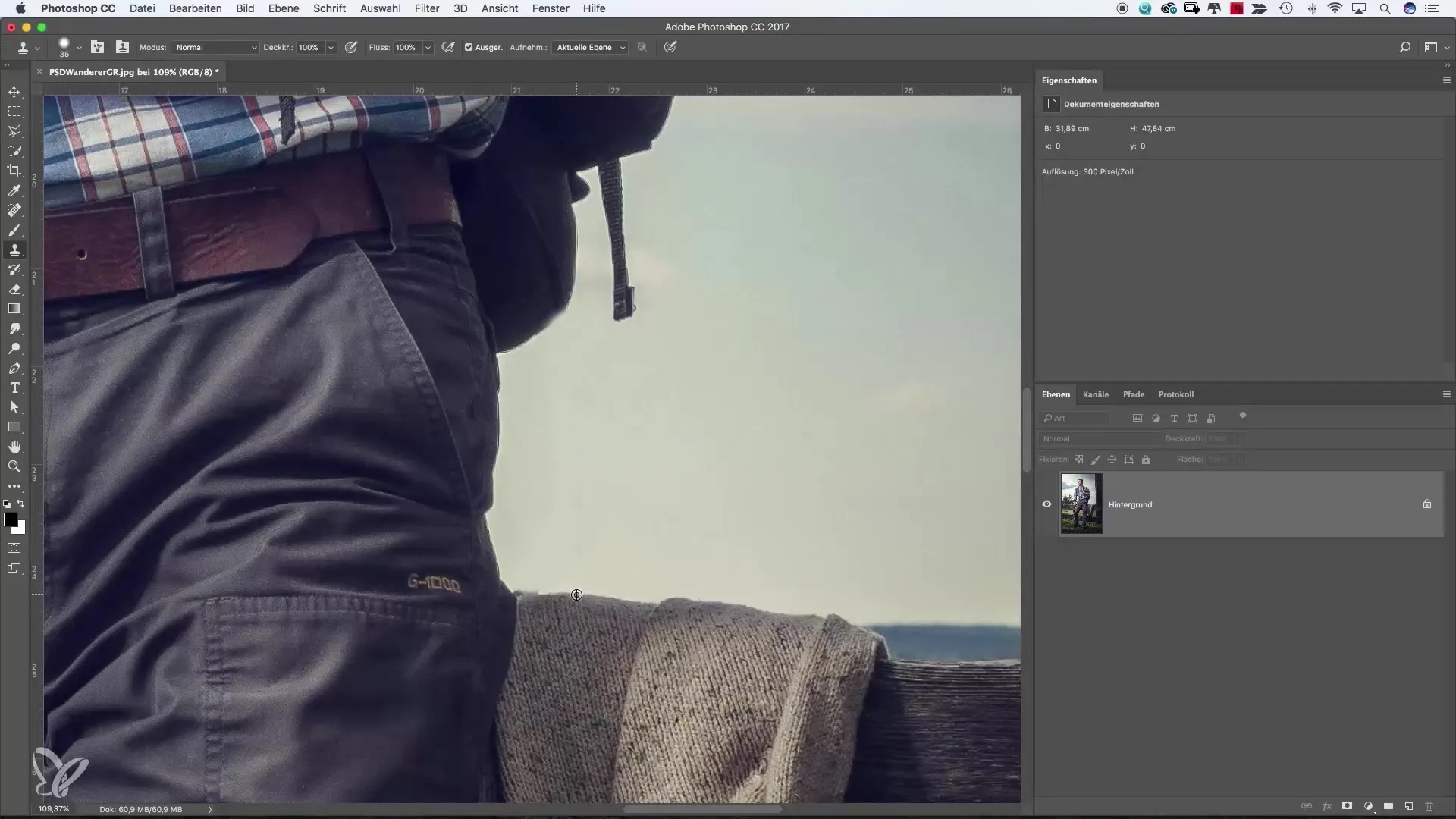
5. Preverjanje izbire vira
Preveri, ali se tvoj vir vizualno dobro ujema z celotno sliko. Izbira ustreznega vira je ključna za harmoničen rezultat. Uporabi predogled, da se prepričaš, da izbrano območje vizualno ustreza ciljni lokaciji.
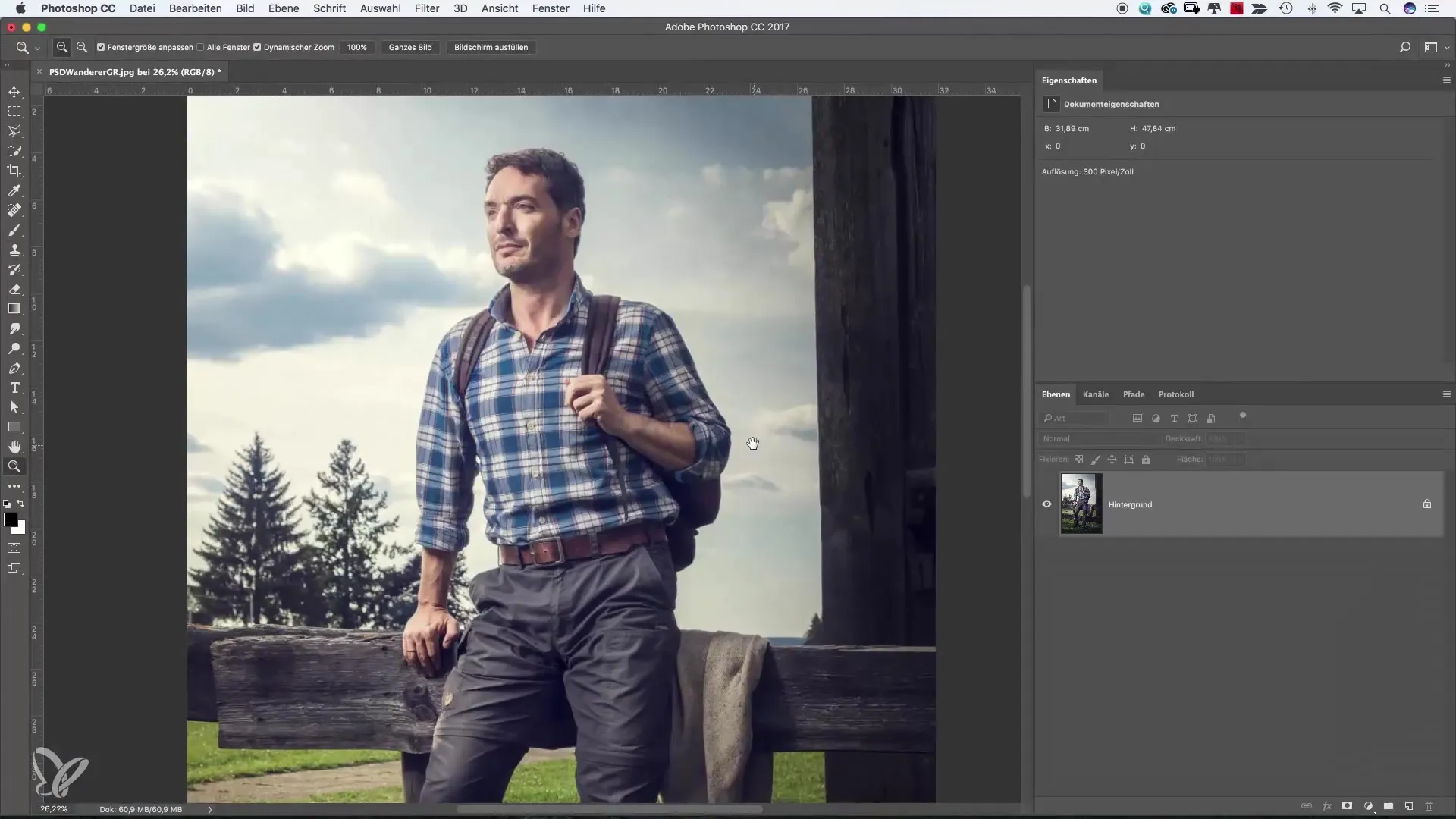
6. Dodelave z opaciteto
Zmanjšaj neprozornost kopirnega pečata na približno 20-25%. To ti omogoča, da izvedeš več prehodov, ne da bi retuširano mesto izgledalo nenaravno. Ko to območje urejaš večkrat, lahko postopoma dosežeš želeni učinek.
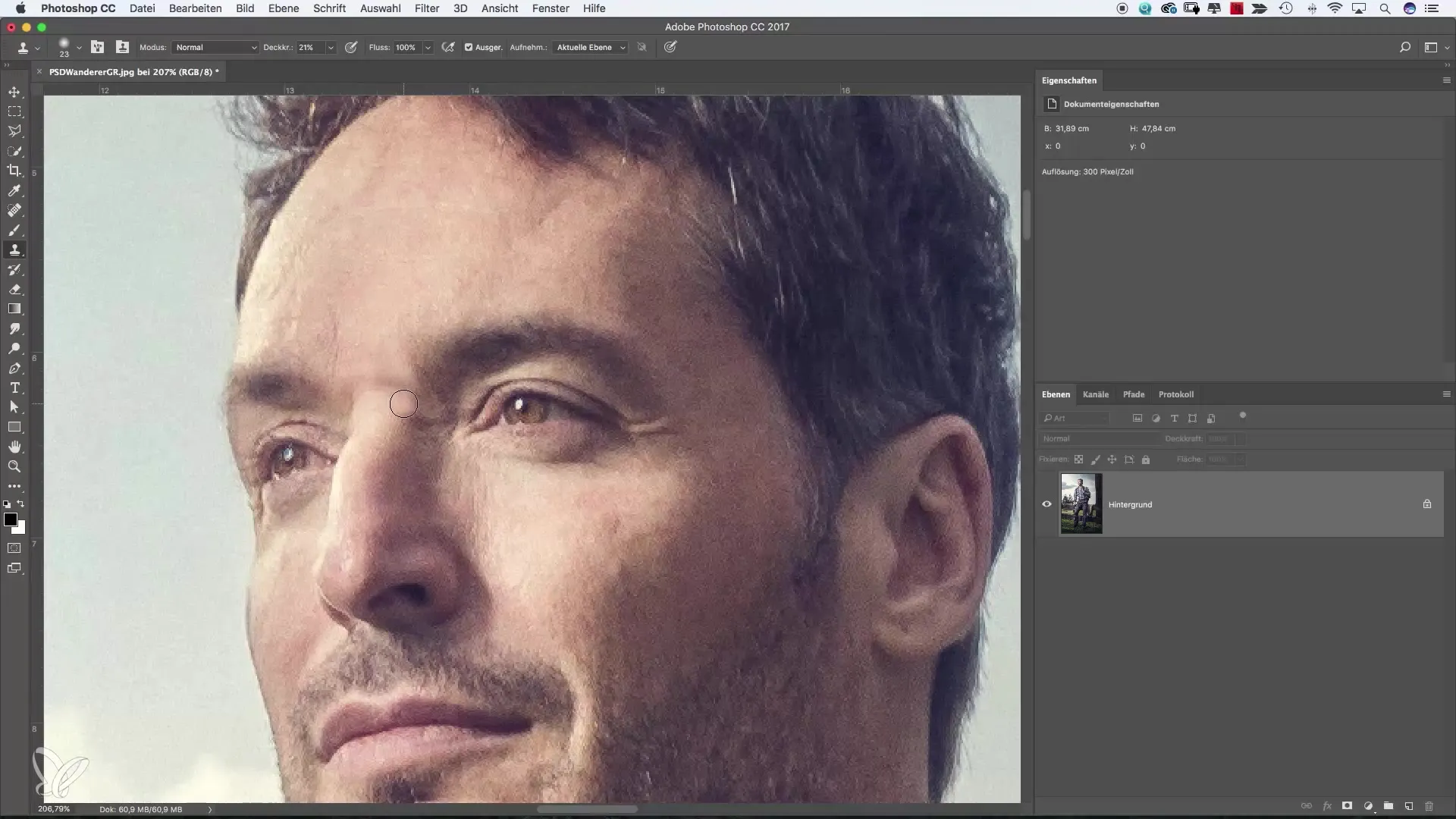
7. Pregled rezultata
Redno si ogleduj sliko v celoti, da se prepričaš, da so spremembe harmonične. Povečava je lahko koristna za pregled podrobnosti. Izogibaj se prehudim kontrastom zaradi nezaželenih ostrih robov, saj bo slika videti bolj naravno.
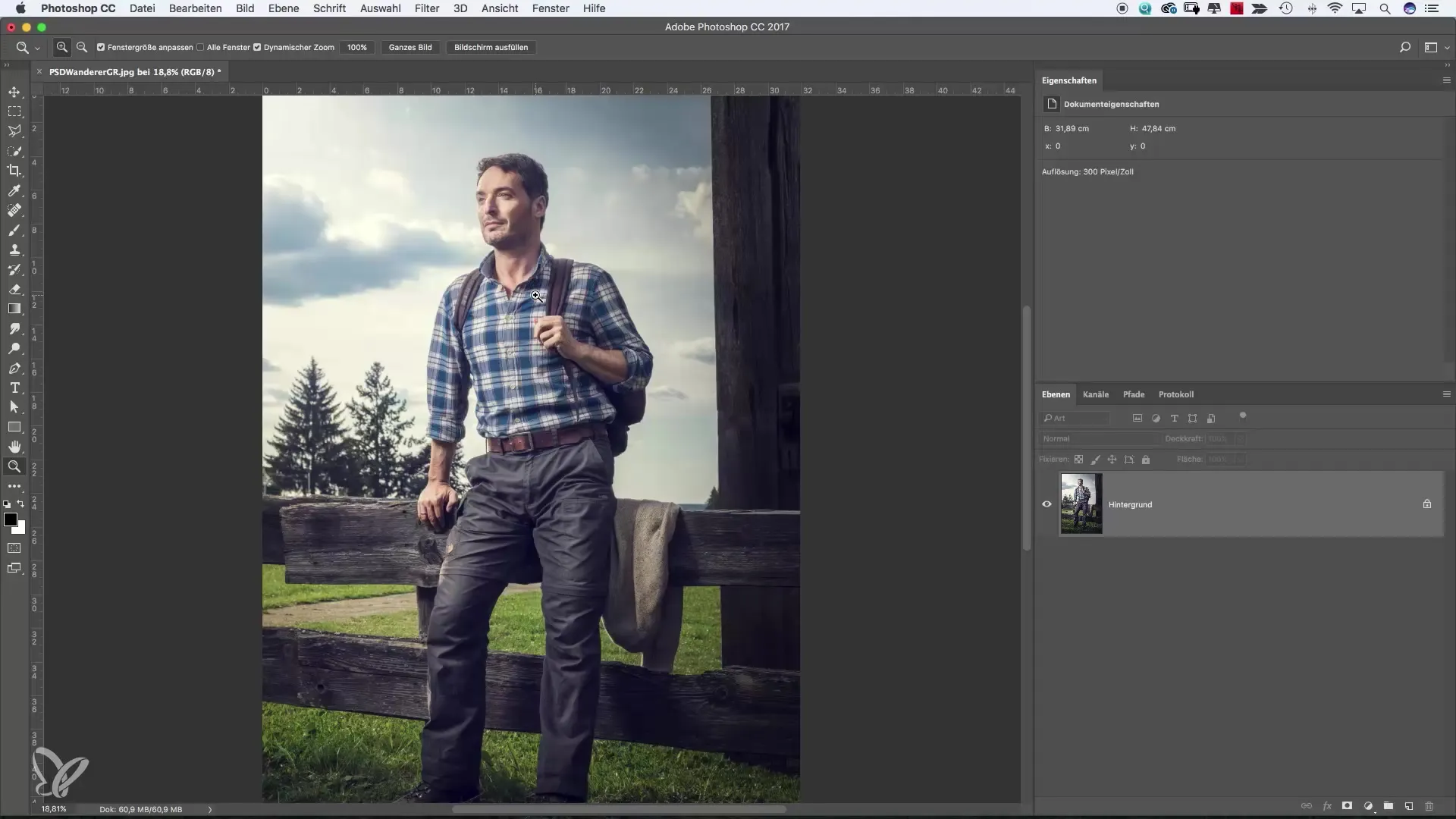
8. Zaključna dela
Ko si zadovoljen z rezultatom, shrani sliko in zaključi projekt. Vredno je preizkusiti različna območja s kopirnim pečatom, da razviješ občutek za orodje in njegove možnosti.
Povzetek – Profesionalno retuširanje slik s kopirnim pečatom v Photoshopu
Kopierstempel v Photoshopu je močno orodje, ki ti omogoča hitro in učinkovito odstranjevanje motečih elementov. S pravilnim ravnanjem in malo prakse lahko svoje slike dvigneš na novo raven profesionalnosti. Vedno bodi pozoren na izbiro vira, velikost in trdoto orodja ter opaciteto za najboljši rezultat.
Pogosta vprašanja
Kako uporabljam kopirni pečat v Photoshopu?Izbereš orodje kopirnega pečata, izbereš vir s tipko „Alt“ in kopiraš na ciljno območje.
Ali lahko prilagodim velikost kopirnega pečata?Da, velikost kopirnega pečata lahko prilagodiš v zgornjih lastnostih orodja.
Kako uporabljam opaciteto kopirnega pečata?Zmanjšana opaciteta omogoča ustvarjanje mehkejših prehodov. Nastavi jo na približno 20-25%, da dosežeš naravne rezultate.
Zakaj je izbira vira pomembna?Vir mora vizualno ustrezati ciljnemu območju, da se izogneš nezaželenim prehodom in neskladnostim.
Ali je kopirni pečat primeren za vse vrste slik?Da, kopirni pečat se lahko prilagodi vsaki sliki, vendar zahteva malo prakse in izkušenj.


